[Tutorial] Das Aussehen der Toolbar anpassen
Seite 1 von 1
![[Tutorial] Das Aussehen der Toolbar anpassen Empty](https://2img.net/i/empty.gif) [Tutorial] Das Aussehen der Toolbar anpassen
[Tutorial] Das Aussehen der Toolbar anpassen
Das Aussehen der Toolbar anpassen |
Hallo, in diesem Tutorial möchte ich euch bei der Anpassung eurer Toolbar mittels CSS helfen. Grundsätzliche Erklärungen und Informationen zur Toolbar findet ihr dort: Update - 2. Teil Toolbar Update vom 22.02.2013: Toolbar Version 2.0 Momentan können nur die Hintergrundfarbe der Toolbar und die Textfarbe auf der Toolbar im Adminbereich festgelegt werden. Da die restliche Anpassung der Toolbar derzeit nur über CSS möglich ist, sind CSS-Grundlagenkenntnisse für diese Umsetzung sehr hilfreich. Sämtliche Codes, die im Folgenden erklärt werden, müssen im Administrationsbereich an dieser Stelle eingesetzt werden:
![[Tutorial] Das Aussehen der Toolbar anpassen 09615110](https://i.servimg.com/u/f43/17/63/75/60/09615110.png) Hintergrundfarbe, Hintergrundbild Hintergrundfarbe, HintergrundbildDu kannst entweder eine Hintergrundfarbe oder ein Hintergrundbild festlegen. Hintergrundfarbe: Die Hintergrundfarbe der Toolbar kannst du direkt im Adminbereich bestimmen: Administrations-Bereich (erweitert) ![[Tutorial] Das Aussehen der Toolbar anpassen Arrow10](https://i.servimg.com/u/f62/09/02/12/09/arrow10.gif) Module Module ![[Tutorial] Das Aussehen der Toolbar anpassen Arrow10](https://i.servimg.com/u/f62/09/02/12/09/arrow10.gif) Toolbar Toolbar ![[Tutorial] Das Aussehen der Toolbar anpassen Arrow10](https://i.servimg.com/u/f62/09/02/12/09/arrow10.gif) Einstellungen: Farbe Einstellungen: FarbeHintergrundbild:
![[Tutorial] Das Aussehen der Toolbar anpassen 09615110](https://i.servimg.com/u/f43/17/63/75/60/09615110.png) Textfarbe auf der Toolbar Textfarbe auf der ToolbarDie Textfarbe der Links auf der Toolbar (Forumieren, Austausch, Login, Anmelden, Willkommen, Benachrichtigungen) kannst du direkt im Adminbereich bestimmen: Administrations-Bereich (erweitert) ![[Tutorial] Das Aussehen der Toolbar anpassen Arrow10](https://i.servimg.com/u/f62/09/02/12/09/arrow10.gif) Module Module ![[Tutorial] Das Aussehen der Toolbar anpassen Arrow10](https://i.servimg.com/u/f62/09/02/12/09/arrow10.gif) Toolbar Toolbar ![[Tutorial] Das Aussehen der Toolbar anpassen Arrow10](https://i.servimg.com/u/f62/09/02/12/09/arrow10.gif) Einstellungen: Textfarbe Einstellungen: Textfarbe![[Tutorial] Das Aussehen der Toolbar anpassen 09615110](https://i.servimg.com/u/f43/17/63/75/60/09615110.png) Suchfeld SuchfeldHintergrundfarbe/Hintergrundbild des Suchfeldes: Du kannst entweder eine Hintergrundfarbe oder ein Hintergrundbild für das Suchfeld festlegen.
![[Tutorial] Das Aussehen der Toolbar anpassen 09615110](https://i.servimg.com/u/f43/17/63/75/60/09615110.png) Bereich "Austausch" Bereich "Austausch"(teilweises) Entfernen:
![[Tutorial] Das Aussehen der Toolbar anpassen 09615110](https://i.servimg.com/u/f43/17/63/75/60/09615110.png) Funktionslinks (Login, Anmelden, Willkommen, Benachrichtigungen) & Menüs Funktionslinks (Login, Anmelden, Willkommen, Benachrichtigungen) & MenüsFunktionslinks:
![[Tutorial] Das Aussehen der Toolbar anpassen 09615110](https://i.servimg.com/u/f43/17/63/75/60/09615110.png) Pfeilbuttons zum Ein- und Ausklappen Pfeilbuttons zum Ein- und Ausklappen
![[Tutorial] Das Aussehen der Toolbar anpassen 09615110](https://i.servimg.com/u/f43/17/63/75/60/09615110.png) Popup Echtzeitaktualisierung Popup EchtzeitaktualisierungDu kannst auch das Aussehen des Popups anpassen, das die Benachrichtigungen durch die Echtzeit-Aktualisierung anzeigt: ![[Tutorial] Das Aussehen der Toolbar anpassen Tuto_t12](https://i.servimg.com/u/f69/13/29/54/75/tuto_t12.png) Du kannst entweder eine Hintergrundfarbe oder ein Hintergrundbild für das Popup festlegen.
http://hilfe.forumieren.com/search?search_keywords=*toolbar* Viel Spaß mit der Toolbar! Liebe Grüße Günther |
| Dieses Tutorial stammt von Günther. Das Tutorial unterliegt dem Copyright von hilfe.forumieren.com. Eine Veröffentlichung außerhalb von hilfe.forumieren.com ist nicht gestattet! | ![[Tutorial] Das Aussehen der Toolbar anpassen Helpmo10](https://i.servimg.com/u/f43/17/63/75/60/helpmo10.png) |

Günther- Administrator

-
 Anzahl der Beiträge : 15068
Anzahl der Beiträge : 15068
Browser :
Anmeldedatum : 16.07.08
Seite 1 von 1
Befugnisse in diesem Forum
Sie können in diesem Forum nicht antworten|
|
|
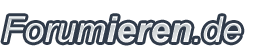
 Kostenloses Forum erstellen
Kostenloses Forum erstellen
![[Tutorial] Das Aussehen der Toolbar anpassen Tuto_t11](https://i.servimg.com/u/f13/13/29/54/75/tuto_t11.png)
![[Tutorial] Das Aussehen der Toolbar anpassen Tuto_t12](https://i.servimg.com/u/f13/13/29/54/75/tuto_t12.png)
![[Tutorial] Das Aussehen der Toolbar anpassen Tuto_t13](https://i.servimg.com/u/f13/13/29/54/75/tuto_t13.png)
![[Tutorial] Das Aussehen der Toolbar anpassen Tuto_t14](https://i.servimg.com/u/f13/13/29/54/75/tuto_t14.png)
![[Tutorial] Das Aussehen der Toolbar anpassen Tuto_t17](https://i.servimg.com/u/f69/13/29/54/75/tuto_t17.png)
![[Tutorial] Das Aussehen der Toolbar anpassen Tuto_t18](https://i.servimg.com/u/f69/13/29/54/75/tuto_t18.png)
![[Tutorial] Das Aussehen der Toolbar anpassen Tuto_t24](https://i.servimg.com/u/f69/13/29/54/75/tuto_t24.png)
![[Tutorial] Das Aussehen der Toolbar anpassen Tuto_t23](https://i.servimg.com/u/f69/13/29/54/75/tuto_t23.png)
![[Tutorial] Das Aussehen der Toolbar anpassen Tuto_t22](https://i.servimg.com/u/f69/13/29/54/75/tuto_t22.png)
![[Tutorial] Das Aussehen der Toolbar anpassen Tuto_t17](https://i.servimg.com/u/f13/13/29/54/75/tuto_t17.png)
![[Tutorial] Das Aussehen der Toolbar anpassen Tuto_t18](https://i.servimg.com/u/f13/13/29/54/75/tuto_t18.png)
![[Tutorial] Das Aussehen der Toolbar anpassen Tuto_t19](https://i.servimg.com/u/f13/13/29/54/75/tuto_t19.png)
![[Tutorial] Das Aussehen der Toolbar anpassen Tuto_t11](https://i.servimg.com/u/f69/13/29/54/75/tuto_t11.png)
![[Tutorial] Das Aussehen der Toolbar anpassen Tuto_t20](https://i.servimg.com/u/f13/13/29/54/75/tuto_t20.png)
![[Tutorial] Das Aussehen der Toolbar anpassen Tuto_t23](https://i.servimg.com/u/f13/13/29/54/75/tuto_t23.png)
![[Tutorial] Das Aussehen der Toolbar anpassen Tuto_t21](https://i.servimg.com/u/f13/13/29/54/75/tuto_t21.png)
![[Tutorial] Das Aussehen der Toolbar anpassen Tuto_t13](https://i.servimg.com/u/f69/13/29/54/75/tuto_t13.png)
![[Tutorial] Das Aussehen der Toolbar anpassen Tuto_t16](https://i.servimg.com/u/f69/13/29/54/75/tuto_t16.png)
![[Tutorial] Das Aussehen der Toolbar anpassen Tuto_t14](https://i.servimg.com/u/f69/13/29/54/75/tuto_t14.png)
![[Tutorial] Das Aussehen der Toolbar anpassen Tuto_t15](https://i.servimg.com/u/f69/13/29/54/75/tuto_t15.png)
![[Tutorial] Das Aussehen der Toolbar anpassen Tuto_t22](https://i.servimg.com/u/f13/13/29/54/75/tuto_t22.png)
![[Tutorial] Das Aussehen der Toolbar anpassen Fb11](https://i.servimg.com/u/f21/18/21/41/30/fb11.png) Facebook
Facebook![[Tutorial] Das Aussehen der Toolbar anpassen Gp10](https://i.servimg.com/u/f21/18/21/41/30/gp10.png) Google+
Google+
